El formato de notas al pie y al final se controla, como todo en Word, desde los estilos Texto de nota al pie o Texto de nota al final, tal y como se puede ver de cualquiera de las formas descritas en Mostrar estilos.
En esta entrada me refiero al propio texto de las notas. Para cambiar las referencias a las mismas en el texto, el estilo que hay que modificar es Ref. de nota al pie o Ref. de nota al final.
Por tanto, cualquier cambio en el formato de las mismas hay que hacerlo modificando estos estilos. Así, para que una misma nota no se divida entre dos páginas, hay que marcar Conservar líneas juntas en el estilo: Modificar… > Formato > Párrafo… > Líneas y saltos de página. También el espaciado entre párrafos o el establecimiento de sangrías etc.
El expansor del cuadro de diálogo Notas al pie y notas al final, que se abre al pulsar sobre su lanzador en la esquina inferior derecha del grupo Notas al pie, ofrece más opciones de formato. Importante Numeración continua que corrige algunos errores.
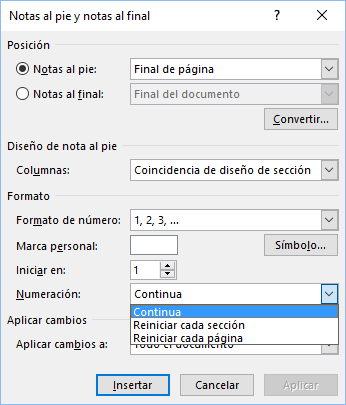
Se puede pasar de la nota al texto de la nota y viceversa, haciendo doble clic en la marca de Ref. de nota al pie o final en cualquiera de las zonas de edición. Así, al hacer doble clic en la referencia en el texto, el punto de inserción se traslada al área de notas y si se hace doble clic en la referencia en el área de notas, se traslada al cuerpo del documento.
Como hemos estado editando, Mayusc+F5, que nos desplaza a los últimos puntos de edición, también sirve.
Cuando el documento contiene notas, en la Vista Borrador se activa el comando Mostrar notas en Referencias > Notas al pie, y se despliega el panel Área de notas al pie o notas al final. Este panel permite más opciones de formato, sobre todo referentes al Separador y al Aviso de continuación de notas, que veremos en una entrada próxima.
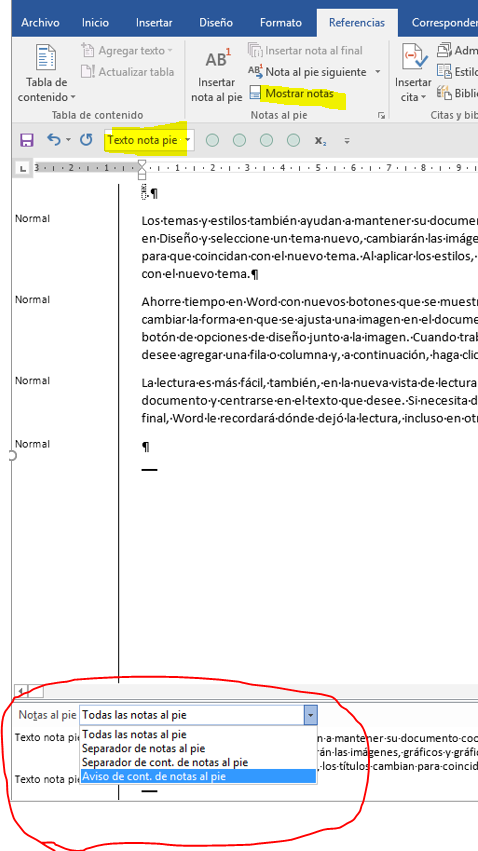
Dedicado a Álvaro, uno de mis más fieles seguidores, por su reciente graduación en Medicina.
Si te ha gustado, sigue el blog y compártelo con tus contactos. Agradeceré tus comentarios y sugerencias.
También puedes visitar el Curso avanzado de Word en mi canal de YouTube.
Muchas gracias Pepe, un placer seguir tu blog e intentar aprender un poco para futuros trabajos.
Pingback: Buscar y reemplazar caracteres comodín – WordExperto
Pingback: Jerarquía en Word – WordExperto
Pingback: Separador de notas al pie y final – WordExperto
Hola! Estoy tratando que la línea de separación aparezca sin sangría, pero a pesar que en la vista borrador logré eliminar esa sangría, cuando vuelvo a la vista de impresión, la línea sigue con ella.
Hola Marcelo:
Encantado de que uses mi blog y gracias por tus comentarios.
Como explico en la entrada anterior puedes quitar la sangría modificando el estilo Normal, que no debería de llevar ninguna sangría, porque afecta a todos los estilos basados en él, si necesitas sangría usa un estilo personalizado.
Igualmente debe funcionar con formato directo desde Mostrar notas en Vista borrador. Te sitúas delante del separador y pulsas retroceso para eliminar la sangría. También desde el cuadro de diálogo Párrafo en su ficha Sangría y espacio.
En todos los casos debe estar seleccionado Separador de notas al pie en el Panel de notas que se abre al pulsar Mostrar notas en la vista borrador.
Si tienes problemas puedes mandarme el documento al correo.
Gracias de nuevo y espero seguir contando con tus comentarios.
Hola, primero, agradecerte el interesantísimo contenido de tu blog y la generosidad de compartir tus conocimientos con el mundo. He aprovechado de pulir mis conocimientos - eminentemente autodidactas - dado que estoy finalizando mi tesis de grado, para lo cual tu información ha resultado utilísima. Últimamente se me ha producido un problema sobre el que llevo días tratando de averiguar y no he obtenido resultados, razón por la que acudo a ti a efectos de ver si tiene solución y cuál es el origen del mismo. me ha ocurrido dos veces durante el desarrollo de mi tesis que al insertar la siguiente nota al pie, ésta se duplica, con la misma numeración, pero en una página distinta. Cuando la elimino desde su origen, se borran ambas, y si resalto en color una, la otra también queda resaltada, pero no logro que quede una sola.
Te agradecería enormemente si tienes alguna información respecto a esto, ya que ni siquiera el soporte de Microsoft ha logrado darme una respuesta que me sirva.
Un cordial saludo desde Chile.
Muchas gracias por tus amables palabras y por usar mi blog para mejorar tus prestaciones con Word.
Lee la respuesta al primer comentario de esta entrada, por si las soluciones te sirven. Si no, me puedes mandar el documento a mi correo.
Gracias, de nuevo, y espero seguir contando con tu seguimiento y comentarios.
Buenos días, quisiera saber como insertar más páginas después de las notas al final, o cómo insertar un salto de sección después de haber insertado estas notas al final del documento.
Me ayudarían mucho i me aclararan esto lo más rápido posible.
Muchas gracias
Hola Tavo:
Tengo una entrada sobre el particular.
Cualquier duda, comentas y gracias por usar mi blog.
Saludo,
Muchas gracias por el trabajo que haces de facilitarnos el trabajo con word para los que no sabemos mucho de edición y maquetación. Estoy actualmente acabando y maquetando mi tesis doctoral.
He creado un documento maestro en el que he vinculado cada uno de los capítulos. Hay uno de los capítulos que no sigue la numeración continua de páginas sino que empieza en su primera página a contar desde uno. Me ha resultado extraño, porque en el formato de los números de página está seleccionada la opción 'continuar desde la sección anterior'. ¿A qué podría obedecer y cómo podría corregirlo? ¡Muchas gracias de antemano! Saludos
Hola Alba:
Muy agradecido de que uses mi blog.
No me gusta mucho utilizar documentos maestros, pero, como norma general, deben funcionar bien.
Las causas pueden ser muchas. Sin ver los documentos, es difícil hacer un diagnóstico. Revisa que todos los capítulos tengan asignado el mismo nivel de estilo de título.
Me puedes enviar los documentos al correo, que está en el menú de la derecha, al final.
Espero seguir contando con tu seguimiento y comentarios.
Buenas, un saludo!
Tengo una consulta con respecto a las notas al pie en la última versión de Word para Mac.
Resulta que estoy escribiendo un artículo en el que pongo notas al pie, pero después de un tiempo esas notas desaparecen. Es decir, cuando inserto la nota en un primer momento aparece completa, después sigo redactando y cuando vuelvo a la nota inicial la mitad del texto ya no está.
Pensé que podía ser un problema de Word y que al pasarlo a PDF la nota aparecería completa pero no es así. ¿Será un problema de márgenes o algo similar?
¡Gracias!
Hola Mariángel:
Encantado de que uses mi blog y de intentar ayudarte.
Mándame un ejemplo al correo que lo vea.
Muchas gracias por su blog, muy interesante. Existe alguna opción de que en las notas al pie de página los números no se separen por una ruptura de línea, o sea, siempre esto es así:
1.dflkghlfghs
2.asldghajhgdfg
3. alhkgaljkhgkjdfg etc
Pero me gustaría que apareciera así:
1.asldfhgksag; 2. dsahflkasjhg; 3.alkdhflkasjdk
Para ahorrar espacio, hay alguna opción?
Gracias
Gracias Santi por tus comentarios y seguimiento.
Puedes hacerlo formateando la Marca de párrafo de Texto de notas al pie como Oculta.
Hola Pepe: ....agradeceré información.
Quiero agregar una nota en el word para citar un libro o un comentario al pié de página y me sale en caracteres griegos...y no encuentro la forma de cambiarlo al español.
HELP!!!! Socorro!!!!
Hola Tocayo, muchas gracias por seguirme y por tus comentarios.
Lo primero que tienes que revisar es la configuración general de Idioma del documentos, desde Revisar > Idioma. Lo siguiente, el idioma del estilo Texto de nota al pie. Si no lo consigues, puedes mandarme el documento, o un ejemplo, a mi correo, está aquí, al final, a la derecha.
Hola Pepe
Tengo un problema con las notas al pie de word.
Estoy seleccionando las notas, aplicando cambios a todo el documento, poniendo numeracion continua, y en un determinado momento, no se por que razon, una de las notas al pie salta en su numeracion y en vez de seguir lanumeracion consecutiva, cambia a un numero que no tiene nada que ver con la numeracion con la que viene el resto del documento. Luego de esa nota, la numeracion sigue la correlacion anterior. En otra parte del documento, vuelve a suceder el mismo error.
Desde ya si me pueden ayudar, seria muy bueno. Gracias!
Muchas gracias, Carla por tu seguimiento y comentarios:
Mira si la respuesta a al primer comentario de esta entrada, lo soluciona. Si no, puedes mandarme el documento a mi correo que le eche un vistazo.
Hola, Pepe: gracias por esta información. me gustaría consultarte como podría hacer que todas las notas se me queden en un mismo párrafo. Las había hecho en diferentes y ahora las he puesto todas en uno mismo pero se queda el espacio en blanco como si estuviesen las demás también por lo que me quitan gran parte del espacio del documento. Muchas gracias.
Muchas gracias Selma por seguir y compartir mis canales:
Tienes que seleccionar solo la marca de párrafo y marcarle Fuente > Oculta. Al desmarcar Marcar todo, las notas se juntarán en el mismo párrafo. Asegúrate de que el estilo Texto nota al pie no tiene Espaciado posterior.
Tengo un problema con las notas a pie de página de mi tesis doctoral.
Aunque normalmente mi Word 2007 se comporta bien, dejando la anotación en la misma página donde está la referencia, en tres o cuatro ocasiones me ocurre que el texto de la nota se me pasa a la página siguiente de donde está el número. Esto me suele ocurrir cuando hay varias notas en la misma frase y no están separadas por punto y final.
Hay alguna manera de solucionar esto?
Con que empiece la cita en la misma página me valdría, aunque luego continúe en la siguiente.
Muchas gracias por su atención.
Muchas gracias, Inés, por seguir y compartir mis canales:
Esto era un problema en las versiones antiguas de documentos .doc. Asegúrate de que tu documento no lo sea ni esté en modo de compatibilidad.
Se soluciona estableciendo el interlineado del estilo para el cuerpo de texto en Exacto. Esto tiene un problema ya que no permite ver las ilustraciones insertadas En línea con el texto. Por tanto, si las tienes, tendrás que aplicarlo solo a los párrafos involucrados.
Si tienes problemas, me puedes enviar el documento a mi correo.
Hola! Había buscado mucho por esta solución y nadie se refería a ella. Me ha ayudado muchísimo. Muchas gracias!
Tengo un documento importado a Word donde las notas al pie son una ensalada de tipografías y márgenes. Existe una forma sencilla de darles un estilo único a un documento existente; tiene más de 180 notas y hacerlo manual es un lío y no me quedan parejas.
Muchas gracias, Abel, por seguir y compartir mis canales:
Es lo que intento explicar en esta entrada. Modificando el estilo Texto de nota al pie, a tu gusto, se cambiará en todas las notas a la vez, sin que tengas que hacer nada.
Si no te aclaras, o no te entiendo bien, contactame al correo.
En mi caso el problema está en que entre el texto y las notas al pie me aparece en algunas hojas un espacio grande que no consigo eliminar. El espacio está justo encima de la raya de separación de las notas, asi que no tiene nada que ver con la configuración de las mismas. Ya no sé que probar. Es desesperante. Muchas gracias por tu ayuda
Muchas gracias, Eva, por seguir y compartir mis canales:
Probablemente sean párrafos vacíos, si no lo solucionas, envíame el documento al correo.
Muchas gracias, Eva, por seguir y compartir mis canales:
Probablemente sean párrafos vacíos, si no lo solucionas, envíame el documento al correo.
Saludos maestro, su blog me a sido de gran ayuda y le agradezco por su tiempo que a invertido en enseñarnos, tengo un duda y me gustaría saber si tal cosa es posible.
el documeto que quiero trabajar tiene notas al pie de pagina, y cada nota tiene su numeracion en el texto indicando que ahí hay nota, mi pregunta es la siguiente.
como en el documento aparece la numeracion indicando que hay una nota la cual se encuentra al pie de la hoja, yo quiero saber si es posible que la nota aparezca en el mismo texto, como una lectura de continuo y no ya el numero, ahorrando el tiempo de buscar la nota al pie de la pagina.
se que si hago un documento no habria ningun sentido de llamarle nota y agregarla como tal, si mi intencion es tener una lectura de continuo, pero mi problema radica que el documento ya esta elavorado con mas de 2000 paginas y demasiadas notas al pie de página, por ello quiero que saber si es posible modificar el documento para que la nota ya no aparezca al pie de página sino exactamente donde indica que va la nota por supuesto seria bueno colocarle [[]] para identificar que ese texto se trata de alguna nota.
Maestro quedo en espera de su respuesta si tal cosa es posible.
Muchas gracias, Edwin, por seguir y compartir mis canales:
Es una pregunta muy interesante y no hay funcionalidades integradas en Word para hacerlo. Luego la solución debe ser con VBA.
Esta macro, adaptada, de Jay Freedman hace lo que necesitas:
Sub foot2inline()
Dim oFeets As Footnotes
Dim oFoot As Footnote
Dim oRange As Range
Dim szFootNoteText As String
' Grabs the collection of FootNotes
Set oFeets = Word.ActiveDocument.Footnotes
' Iterates through each footnote
For Each oFoot In oFeets
szFootNoteText = oFoot.Range.Text
'Start search from beginning of document
Selection.HomeKey Unit:=wdStory
Selection.Find.ClearFormatting
With Selection.Find
.Text = "^f" ' Looks for all footnotes
.Forward = True
.Wrap = wdFindStop
End With
Selection.Find.Execute
' Delete the footnote
oFoot.Delete
'Insert the footnote text
'Here you do whatever format tickles your fancy
Selection.Text = szFootNoteText
'Disables undo to save memory on very large documents.
ActiveDocument.UndoClear
Next
End Sub
saludos maestro.
gracias por su respuesta, ya conociendo que si es posible, sera que puede guiarme a como realizar dicha macro, desconozco el tema. de ante mano gracias maestro.
Estimado Edwin:
Ya se puede inferir de tu pregunta que desconoces el tema. Las Macros y la programación en VBA la trataré en el curso en YouTube más adelante, tal vez para finales de año. Estos conocimientos no se pueden transmitir por correo o en respuesta a un comentario, es más complejo para poder hacerlo así.
En mi libro sobre Excel tienes la suficiente información para poder hacerlo. Aprovecha que puedes conseguirlo, en su edición electrónica, por tres euros y te regalo el de Word.
También puedes formarte por otros canales y, encantado, te ayudaré en cualquier tema concreto.
Buenos días. tengo un problema del cual no encuentro ninguna solución o referencia. estoy escribiendo un libro en conjunto con otras personas, de hecho el libro ya esta escrito. el problema es que cuando alguno modifica algo y me envía el documento para que yo haga otras modificaciones, el formato de las notas al pie se modifica. ¿que quiero decir? que yo envió el archivo con notas al pie y cuando el me lo reenvía las notas al pie, no se encuentran al pie, sino que son parte del párrafo y al escribir, borrar o realizar cualquier modificación estas se van corriendo o moviendo como con cualquier otro párrafo común. la propia linea divisoria del pie de pagina se vuelve un objeto seleccionable y borrable. no se si comprendes de lo que hablo, pero espero sepas ayudarme, no se si tiene que ver con las versiones de word es 2013 y la de quien lo recibo es 2017.
Muchas gracias, Jonathan, por seguir y compartir mis canales:
Si bien es cierto que las notas al pie y el Control de cambios se llevan muy mal, no llega el tema a tanto.
Revisa que estés en vista Diseño de impresión, revisa el estilo Texto de nota al pie, no vaya a tener fuente blanca o texto oculto. Haz doble clic sobre la referencia de nota al pie y comprueba dónde está el punto de inserción.
Las dos versiones son similares.
Mándame el documento, o un ejemplo, a mi correo.
Para el experto, que al fin y al cabo se llama José (como yo) pero a mí nunca acostumbran a llamarme Pepe.
Tengo un problema con un documento de Word que estoy redactando y no veo modo de solucionarlo definitivamente, aunque en una pequeña parte sí, pero no del todo, consistente en saltos de página con mucho espacio libre entre el último párrafo y el siguiente primero de la siguiente página.
Ahora bien, es mejor si me pasas una dirección de correo donde enviarte el ejemplo concreto, pues yo creo que sería la mejor solución para estudiarlo y llegar al fondo de la cuestión pues pienso es bastante complicado explicarlo en este comentario.
Es esto posible.
Gracias anticipadas.
Muchas gracias, José Ramón, por seguir y compartir mis canales:
Puedes enviarlo. Aquí, en el blog, menú derecha, tienes mi correo.
Hola Pepe, muchas gracias por tu dedicación a explicarnos a los que no somos expertos. Se me presentó un problema, el número de notas al pie se cambió a un color grisáceo y no sé cómo pasarlo a negro. Te agradezco de antemano si me podés ayudar. Saludos desde Buenos Aires.
Muchas gracias, Claudia, por seguir y compartir mis canales:
Todas las propiedades del número de la nota al pie, incluido el color, están determinadas por el estilo Ref. de nota al pie. Ahí tienes que hacer la modificación.
En este vídeo de mi curso gratuito explico cómo modificar estilos.
Si no lo solucionas, puedes mandarme el documento, o un ejemplo a mi correo.
Listo José. ¡Muchísimas gracias! ¡Saludos!
Buenas,
No he leído todos los comentarios y pido perdón de antemano si hago una pregunta obvia.
Necesito ayuda, porque tengo curiosidad y no sé si en Word (yo tengo la versión 2019) se pueden colocar notas al pie contiguas y no una debajo de la otra. ¿Me explico? En muchos casos las notas son tan breves que desearía que estuvieran una al lado de la otra para ahorrar espacio y no extender demasiado el archivo (sobre todo para una eventual y costosa publicación).
Muchas gracias por la atención!
Miguel.
Muchas gracias, Miguel Ángel, por seguir y compartir, con tus contactos, mis canales:
Word inserta cada nota al pie en su propio párrafo y, aunque lo intentes, no te deja eliminar la marca del salto de párrafo.
Lo único que puedes hacer es seleccionarlas una a una y marcarlas como texto oculto.
No merece la pena, en mi opinión, la ganancia de espacio frente a la pérdida en legibilidad.
Lo único que puedes hacer es eliminar el interlineado y el espaciado, así como disminuir el tamaño de fuente, en el estilo Texto de nota al pie.
Hola, Pepe. Buenos días. Mi consulta es porque no sé cómo hacer en Word para que un documento con las notas al pie de página, pase a tenerlas a todas al final del documento (busco presentarlo ahora a ese mismo documento de este otro modo, de formato libro a formato artículo de revista). Con las versiones viejas del Word (si mal no recuerdo, Word 2003 y antes 1997) lo hacía de una manera sencillísima, pero con este Word nuevo estoy absolutamente perdido, desde el día 1º que me vino instalado con la nueva computadora: todo lo que hacía es como que no lo ubico más y ya no puedo hacerlo. Es como que al Windows y al Word, en vez de simplificarlo lo van haciendo más complicado. Incluso ni la ayuda sirve de nada. Saludos y muchas gracias.
Ya lo pude solucionar. Perdón por la molestia. Debo acostumbrarme a probar todo de nuevo en esta versión. Saludos.
Buenas tardes, se que es una publicación antigua, pero me estoy volviendo loca con un problema con las notas al pie.
Se han insertado por defecto tres saltos de línea y no soy capaz de solucionarlo. Este estilo lo arrastra durante todo el documento y me ocupa 3/4 de la hoja poner una nota al pie.
Muchas gracias,
Un saludo
Muchas gracias, Blanca, por seguir y compartir, con tus contactos, mis canales:
Supongo que los tienes en La plantilla global Normal.dotm. Ábrela y quítalos en ella. En esta entrada (https://wordexperto.com/2017/03/14/restaurar-la-plantilla-global-normal-dotm/) puedes ver como localizar la plantilla. Si no fuera esto, manda un documento de ejemplo a mi correo.
Hola Pepe, disculpa las molestias, pero tras actualizar el ordenador a Windows 7 todas las referencias de los pies de página de mi tesis (que son cientos) han perdido el superíndice, tanto en el texto principal como en la referencia de la nota al pie (tengo Word 2007). El texto y formato están bien, pero no consigo que el número de cada nota vuelva a estar en superíndice tanto en el texto como en el pie de página y no hay forma de arreglarlo. Muchas gracias!
Muchas gracias, Gabriela, por seguir y compartir, con tus contactos, mis canales:
Hay que comprobar, antes que nada, que tengan aplicado el estilo Referencia de notas al pie. Si es así, solo hay que modificar el estilo. En otro caso, hay que hacer un reemplazo, buscando un patrón, para colocar solo estos números, como superíndice.
Contáctame al correo.
Buenos días, Pepe.
Muchísimas gracias por tu ayuda! Tengo un problema con las notas al pie de página que no consigo resolver.
Tengo un documento con tablas de contenido, lo que me obliga a pasarlo a pdf marcando "Ideal para la distribución electrónica". En este formato de conversión, todas las notas a pie de página pasan se recolocan perdiendo el superíndice. ¿Cuál es el problema?
Muchas gracias de antemano por la ayuda!
Muchas gracias, Iago, por seguir y compartir, con tus contactos, mis canales:
Parece que es un conocido error de Word: https://answers.microsoft.com/en-us/msoffice/forum/all/microsoft-word-365-converting-word-to-pdf/6d496e31-5751-46cb-a6c8-9f67cf3d1b8b
Muchas gracias Pepe! Aunque no lo pueda solucionar, por lo menos ya sé que no es algo que se pueda reconfigurar. Un saludo!
TENGO UN PROBLEMA CON UN TEXTO JURIDICO QUE LLEVA EN LA PRIMERAS SECCIONES NOTAS AL PIE Y COLOQUE "REINICIAR EN CADA SECCION " A PARTIR DE LA SECCION TERCERA Y SIGUIENTES DEBEN SER CONTINUAS PERO NO LO LOGRO HACER SI ME PUEDES INDICAR TE LO AGRADECERIA .... GRACIAS DE ANTEMANO POR TU AYUDA
Muchas gracias, Mirna, por seguir y compartir, con tus contactos, mis canales:
Debes indicar en Aplicar cambios a: desde donde haces el cambio, indicando De aquí en adelante o Esta sección en todas las afectadas. Si dejas Todo el documento deshaces los cambios anteriores.
Hola Pepe
es muy buena tu explicacaion, pero soy novato en esto y hay conceptos que no llego a comprender. ¿Como se logra que las notas de pie de pagina o final de pagina (al convertir en PDF) no ocupen una pagina cada nota? y ocupen solo una pagina.
Muchas gracias, Fabio, por seguir y compartir, con tus contactos, mis canales:
Al imprimir el documento con notas, no importa la impresora, si es pdf u otra, virtual o real, se imprime igual que está o se ve.
No entiendo tu problema. Manda algún ejemplo y detalles a mi correo.
Una de mis tareas en el trabajo es diseñar y mantener las plantillas de Word para documentos de comunicación interna y externa de mi empresa. A día de hoy me has sacado de tantas que cada vez que tengo que resolver cualquier cuestión avanzada, me salto la documentación de Microsoft y vengo directo a webexperto.com.
Ya solo toda la rentabilidad que se haya podido desprender de este espacio, voy recomendar la adquisición de tu libro Curso avanzado de Word paso a paso para los recursos de mi empresa, y por su puesto ¿una cervecita?.
Gracias Pepe
Hola, estoy viendo el aporte, muy bueno. Tengo un problema, el número de la nota al pie esta del mismo tamaño que el texto de la nota al pie. Debo seleccionar número por numero para colocarle el superindice?
Muchas gracias, Mario, por seguir y compartir, con tus contactos, mis canales y por tus amables palabras:
No, Mario. Esta es la potencia del uso de estilos. Solo tienes que cambiarlo una vez en el estilo que se usa. Word aplica automáticamente el estilo Ref. de nota al pie.
Buenos días,
Esta entrada en particular me ha servido de mucho para resolver ciertas cuestiones relacionadas con las notas a pie de página de mi tesis doctoral, por ello agradezco muchísimo este blog, el canal de youtube y toda la información adicional que pone a nuestra disposición a través de sus libros.
Me encuentro con un problema que deseo solucionar, y es que entre el texto y el separador de notas al pie en ocasiones aparece un espacio en blanco, más o menos amplio, que deja las páginas antiestéticas para llevarlas a impresión. Como digo no pasa en todas las ocasiones en las que existen notas al pie, a veces sucede cuando hay un punto y aparte, a veces es cuando la página termina en medio de una frase. ¿Cómo podría solucionarlo?
Muchas gracias, Lucía, por seguir y compartir con tus contactos mis canales y, sobre todo, por tus amables palabras:
Esto no tiene que ver con las notas sino con las opciones de paginación. No debe preocuparte que sobre, o no, espacio en blanco a final de las páginas, lo importante son las cosas que deben ir juntas en la misma página: https://wordexperto.com/2017/07/04/paginacion-en-word/
como hago para unir las bibliografias con las de nota al pie
Muchas gracias, Yendis, por seguir y compartir con tus contactos mis canales:
No hay funcionalidades integradas de Word que permitan convertir las citas en notas al pie. Si has usado algún complemento bibliográfico, como EndNote u otros, podrás hacerlo mediante ellos.
Buen día Pepe, espero estés bien
Estuve buscando la respuesta a mi pregunta en comentarios, no la encontré. Al borrar notas al pie desde el cuerpo del documento, la numeración de las siguientes no se actualiza. ¿Cómo lo hago? (estoy con control de cambios activado).
Saludos y gracias de antemano
Muchas gracias, Zoltan, por seguir, y compartir con tus contactos, mis canales.
Control de cambios tiene más peligro que una piraña en el bidé. Mira la respuesta al primer comentario de esta entrada: https://wordexperto.com/2016/03/01/referenciar-varias-veces-a-la-misma-nota-al-pie-o-nota-al-final/